COMサロゲートを修正する方法が機能しなくなった
(COM Surrogate)写真を見たりビデオを見たりしているときに、COMサロゲートが突然機能しなくなりましたか?ほとんどのユーザーがこのエラーに直面することを心配しないでください。したがって、これを修正する必要があります。この投稿では、このエラーを修正する方法について説明します。

COMサロゲート(COM Surrogate)は何をし、なぜそれが常に機能しなくなるのですか?
dllhost.exeプロセスはCOMSurrogateという名前で呼ばれ、その(COM Surrogate)存在に気付く可能性があるのは、クラッシュしてCOMSurrogateが動作を停止したというメッセージが表示されたときだけです(COM Surrogate)。このCOMサロゲート(COM Surrogate)とは何ですか?なぜクラッシュし続けるのですか?
COMサロゲートは、要求したプロセスの外部で実行される(COM Surrogate)COMオブジェクトの犠牲(Sacrificial)プロセスの名前です。たとえば、エクスプローラ(Explorer)はサムネイルを抽出するときにCOMサロゲートを使用します。(COM Surrogate)サムネイルが有効になっているフォルダに移動すると、ExplorerはCOMサロゲート(COM Surrogate)を起動し、それを使用してフォルダ内のドキュメントのサムネイルを計算します。これは、エクスプローラー(Explorer)がサムネイル抽出機能を信頼しないことを学習したためです。安定性の実績が乏しい。冒険者(Explorer)は、信頼性の向上と引き換えにパフォーマンスの低下を吸収することを決定しました。その結果、これらの危険なコードがExplorerのメインプロセスから移動されます。サムネイルエクストラクタがクラッシュすると、クラッシュによりExplorerではなく(Explorer)COMサロゲート(COM Surrogate)プロセスが破棄されます。
つまり、COMサロゲート(COM Surrogate)は、このコードについて気分が悪いので、COMに別のプロセスでホストするように依頼します。そうすれば、クラッシュした場合、私のプロセスではなく、COMサロゲート(COM Surrogate)の犠牲プロセスがクラッシュします。そしてそれがクラッシュしたとき、それは単にエクスプローラーの最悪の恐怖が実現したことを意味します。
実際には、ビデオまたはメディアファイルを含むフォルダを参照しているときにこれらのタイプのクラッシュが発生した場合、問題はおそらく不安定なコーデックです。したがって、時間を無駄にすることなく、 COMサロゲートを修正(Fix COM Surrogate)する方法が以下のチュートリアルの助けを借りて動作を停止したことを見てみましょう。
COMサロゲート(Fix COM Surrogate)を修正する方法が機能しなくなった
方法1:コーデックを更新する
問題は写真やビデオの表示に関連しているため、コーデックを更新することは良いオプションのようであり、うまくいけば、 COMサロゲート(COM Surrogate)エラーを修正するのに役立ちます。Windows 10 / 8.1/7用のコーデックの最新バージョンはこちらから(here)ダウンロードできます。
DivXまたはNeroがインストールされている場合は、それらを最新バージョンに更新することを検討してください。場合によっては、正しく機能させるために、それらをアンインストールしてから再度インストールする必要があります。
NeroとDivXをアップグレードしても問題が解決しない場合は、ファイルの名前をC: ProgramFilesCommonFilesAheadDSFilterNeVideo.axからFiles\Common Files\Ahead\DSFilter\NeVideo.axください(NeVideo.ax.bak)。ただし、 NeVideoHD.axの名前を(NeVideoHD.bak)NeVideoHD.bak(NeVideoHD.ax)に変更する必要がある場合もあります。これにより、 NeroShowtimeが機能しなくなります。
方法2:サムネイルを無効にする
サムネイルプレビューを無効(disable Thumbnail previews)にすることができます。これにより、問題は一時的に解決されますが、COMサロゲート(COM Surrogate)が機能しなくなったのを修正するための最適なソリューションではありません。
方法3:DLLを再登録する
COMサロゲートエラーを修正できる可能性のあるいくつかのDLL(DLLs)をWindowsに再登録します。これをする:
1. [ウィンドウ]ボタンを(Window)右(Right)クリックして、 [コマンドプロンプト(管理者)(Command Prompt (Admin)) ]を選択します。

2. cmdウィンドウで、次のコマンドを入力し、それぞれの後にEnterキーを押します。
regsvr32 vbscript.dll regsvr32 jscript.dll

これにより、COMサロゲートが動作を停止した( fix the COM Surrogate has stopped working)問題を修正できますが、そうでない場合は、読み続けてください。
方法4:ハードディスクエラーチェック
COMサロゲート(COM Surrogate)エラーを修正する別の方法は、ここで説明されているディスクチェックユーティリティを実行することです。
方法5:「dllhost」ファイルのDEPを無効にする(DEP)
dllhost.exeのDEPを無効にすると、ほとんどのユーザーの問題が解決するようです。その方法を見てみましょう。DEPをオフにする方法について(how to turn off DEP)は、以前の投稿で詳しく読むことができます。
1.最後のステップで、以下に示すように[追加]をクリックします。(Add )
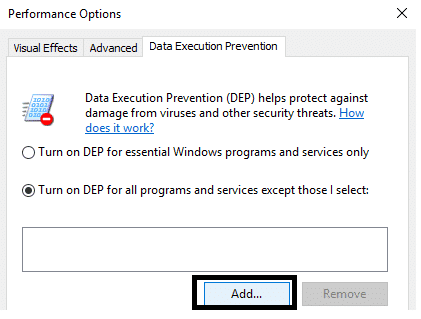
2. [追加(Add)]ポップアップボックスで、次の実行可能ファイルを選択します。
If you are on a 32-bit system then select the following file: C:\Windows\System32\dllhost.exe If you are on a 64-bit system then select the following file: C:\Windows\SysWOW64\dllhost.exe

3. dllhostファイルを選択し、[開く]をクリックすると、次のようになります。

これにより、 COMサロゲート(COM Surrogate)が動作を停止したというエラーが修正される可能性があります。
方法6:ロールバックディスプレイドライバー
ディスプレイドライバーの最近の更新によりこのエラーが発生する場合があるため、Windows10でドライバーをロールバック(driver rollback on Windows 10)すると問題が解決する場合があります。ただし、これは、ドライバーが更新された後に問題に気付いた場合にのみ行う必要があります。
1.このPC(This PC)またはマイコンピュータ (My Computer )を右クリックして、プロパティを選択します。
2.次に、デバイスマネージャ(Device Manager)を左クリックします。

3. [ディスプレイ(Expand Display) アダプタ(Adapters)]を展開し、ディスプレイデバイスを右クリックして、[アンインストール]を選択します。(Uninstall.)

4. [このデバイスのドライバソフトウェアを削除する]オプションをオンにして[ (Delete the driver software for this device)OK(OK. Windows) ]をクリックする必要があるポップアップボックスが表示されます。Windowsはデバイスをアンインストールし、WindowsUpdateからダウンロードしたドライバーソフトウェアを削除します(Windows Update)。後で新しいドライバソフトウェアをインストールできます。
あなたも好きかも:
- 0xc000007bアプリケーションエラーを修正する方法
- Windows10でアイコンキャッシュを修復する方法(How to Repair Icon Cache in Windows 10)
- MMCを修正する方法でスナップインを作成できませんでした(How To Fix MMC Could Not Create The Snap-in)
- システムの復元ポイントを作成する方法–簡単な方法
うまくいけば、これらの方法の1つで、COMサロゲートが動作を停止したというエラーが修正(fix COM Surrogate has stopped working error)されます。それでも疑問や質問がある場合は、遠慮なくコメントしてください。
Related posts
Fix COM Surrogate Windows 10の高CPU or Disk usage
修正COMサロゲートがWindows7で機能しなくなった
Fix PC Won POSTの方法
Fix High CPU Usage Service Host:ローカルシステム
Fix Windows device or resourceと通信できません
Fix Windows Update Error 80072ee2
Fix Error 651:モデム(または他の接続デバイス)がエラーを報告しています
Fix Universal Serial Bus(USB)Controller Driver Issue
Fix KeyboardがWindows 10号を入力していません
Windows 10でSleep ModeにFix Computer Wo n'tゴー
利用できない場所へのFix Desktop Refers
Fix Windows Update Error Code 0x80072efe
Fix Google Drive Access Denied Errorの方法
Fix Windows 7の更新ダウンダウンロードを更新します
Windows 10のFix Corrupted Registryの方法
Fix NVIDIA Control Panel開いていない
Fix Firefox Videosをプレイしていない方法(2021)
Windows 10のFix Task Host Window Prevents Shut Down
Windows 10のFix Error 0X80010108
Fix Application Error 0xc0000005の方法
